Excelでシリアル番号を日付に変換する方法
Excelの日付(Excel Date)と時刻(Time)関数を使用しようとしていますが、 Excelは日付ではなくシリアル番号を返します。これは、Excelが日付と時刻をシリアル番号でバックエンドに保存するためです。たとえば、2021年7月25日や2021年7月(July 2021)21日などの日付が表示された場合、Excelはこれらの日付を数値としてバックエンドに保存します。
Excelで数値を日付形式に変更するにはどうすればよいですか?
Microsoft Excelには、数値を日付に変更する機能があり、非常に簡単に実行できます。このチュートリアルでは、 Excel(Excel)で数値を日付形式に変更する手順について説明します。
Excelで(Excel)シリアル番号(Serial Number)を日付(Date)に変換する方法
シリアル番号を日付形式に変換するには、以下の手順に従います。
- フォーマットするセルを選択します。
- [番号(Number)]グループの[ホーム(Home)]タブで、右下の矢印をクリックします。
- [セルの書式設定(Format Cells)]ダイアログボックスで、[数値(Number)]タブをクリックします。
- [日付]をクリックします
- [日付](Date)ページで、シリアル番号を表示する日付形式を選択します。
- 次に[OK]をクリックします
フォーマットするセルを選択します。
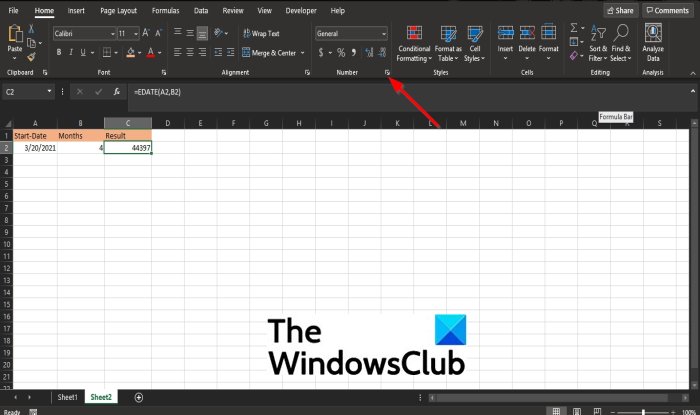
[(Click)番号(Number)]グループの[ホーム(Home)]タブの右下矢印をクリックするか、 Ctrl + 1を同時に押します。

[セル(Format Cells)の書式設定]ダイアログボックスが表示されます。
ダイアログボックスで、[番号(Number )]タブをクリックします。
左側のペインで[日付]をクリックします。(Date)
[日付](Date)ページで、表示ボックスから目的の日付形式を選択します。
次に、[ OK ]をクリックします。

シリアル番号は日付になります。
Excelで日付をどのようにフォーマットしますか?
日付をフォーマットするには; 最初に日、次に月、次に年(dd-mm-yyyy)が書き込まれ、イラン(Iran)、中国(China)、韓国(Korea)などの一部の東部諸国では、年が最初、月が2番目とは逆になります。そしてその日は最後です(yyyy-mm-dd)。
このチュートリアルが理解に役立つことを願っています。Excelでシリアル番号を日付形式に変換する方法; チュートリアルについて質問がある場合は、お知らせください。
Related posts
Xbox Oneのシリアル番号、ID、オペレーティングシステムのバージョンを確認する
ExcelのPhone Number ListにCountry or Area Codeを追加する方法
Excel and Google SheetsにCurrent Date and Timeを表示する方法
ExcelでDateで並べ替える方法
Excelで日付で並べ替える方法
Microsoft Excelはあなたの情報を回復しようとしています
ExcelでForm Controlsを作成して使用する方法
Windows 11/10にRadar Chartを作成する方法
ExcelのYes or No entriesの数を数える方法
Excel(XLS or XLSX)Command line(XLS or XLSX)Windows 10
ExcelのCHOOSE functionを使う方法
Duration Financial Functionの使用方法Excel
Microsoft Excel worksheetにTrendlineを追加する方法
ExcelでISODD functionを使用する方法
ExcelでPercentile.Exc functionを使用する方法
それらを保護するためにExcel formulaにセルをロックする方法
Excelのパーセントincrease or decreaseの割合をどのように計算しますか?
ExcelワークシートのFreeze and Split Panes
破損したExcel Workbookを修復する方法
Microsoft ExcelのURLsからドメイン名を抽出する方法
